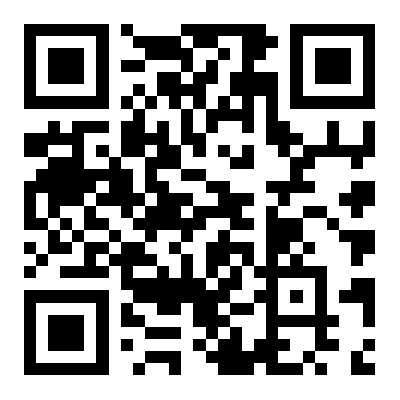钉钉课堂怎么全员静音_钉钉课堂全员静音设置方法
发布: 更新时间:2022-04-18 10:40:37
老师在使用钉钉上课的过程中,可以开启全员静音功能,这样没有自己的允许同学们就无法再发言了。那么钉钉课堂怎么全员静音呢?下面小编就来为大家介绍一下钉钉课堂全员静音的设置方法。

钉钉课堂怎么全员静音?
1、打开钉钉,点击右上方视频会议图标。

2、点击发起会议,选择视频会议。

3、选择课堂模式,进入课堂。

4、点击右上方的静音图标。

5、选择强制全员静音即可。

以上就是小编带来的钉钉课堂怎么全员静音?钉钉课堂全员静音设置方法,更多相关资讯教程,请关注常游手游网。
相关阅读
- 诸星闪耀 ,宁芙逐光 《第五人格》2025演绎之星活动正式开启 2025-04-28
- 《撕歌》搜索房间方法 2025-04-28
- 《七日世界》手游4.24公测送1016件外观奖励 云游戏云电脑手机在线玩教程 2025-04-28
- 《撕歌》隐身访客设置方法 2025-04-28
- 《七日世界》武器装备系统介绍 2025-04-28
- 《黑色信标》官宣定档4月28日! 云游戏云电脑手机在线玩教程 2025-04-28
- 定海神针贝尔戈米登场,意大利联赛冠军赛赢金币! 2025-04-28
- 出色的战术造就出色的成绩!狼人杀门派联赛·第五赛季冠亚季军专访 2025-04-28
文章排行
-
1
免费的成品短视频app推荐-成品短视频推荐大全
-
2
新仙剑奇侠传地图攻略(超级详细)(新仙剑奇侠传地图攻略完整版)
-
3
黄页网站推广app_黄页网站推广APP高清完整版免费入口
-
4
原神雷电将军去掉所有衣服图片有哪些-雷电将军胸口拔刀去掉所有服装无遮挡高清图分享
-
5
日产A一区二区来了。网友:可以和其他用户一对一互动!
-
6
网络用语想炒菜了是什么意思-暗语情侣炒菜梗的意思介绍
-
7
jmcomic.0micios网页版入口-jmcomicmicios最新网页版入口
-
8
美队ins误发照片原图在哪可以看-美队ins误发照片原图无马赛克分享
-
9
原神宵宫去衣图片有哪些-lsp宵宫去掉所有衣服无遮挡高清图分享
-
10
果冻传媒网站入口欢迎你的到来,网友们:每天都有大片可看!